Heim >häufiges Problem >Was tun, wenn das Win10-Update 1909 fehlschlägt?
Was tun, wenn das Win10-Update 1909 fehlschlägt?
- 爱喝马黛茶的安东尼Original
- 2020-01-10 14:59:1519153Durchsuche

Derzeit erfolgt das Update von Windows 10 1909 entweder durch Herunterladen der vollständigen Installations-ISO oder es kann manchmal nur im Windows Update-Dienst aktualisiert werden Sie werden feststellen, dass das Update fehlgeschlagen ist und die neuesten Funktionen nicht verwendet werden können. Wie soll dieses Problem gelöst werden? Im Folgenden wird Ihnen die Lösung im Detail vorgestellt.
Microsoft MSDN Original Win10 1909 64-Bit-ISO-Image-Download-Adresse:
ed2k://|file|cn_windows_10_consumer_editions_version_1909_x64_dvd_76365bf8.iso|5539463168|19806F45770634B1C029054 F7CA7C439|/
Microsoft MSDN Original Win10 1909 32-Bit-ISO-Image-Download-Adresse:
ed2k://|file|cn_windows_10_business_editions_version_1909_x86_dvd_09290f8c.iso|3781249024|7C60A943AE1D8AE6B5F72743 D2E74EE2|/

Erster Schritt: Aktualisierte zwischengespeicherte Dateien löschen
1 Wir müssen den Windows Update-Dienst ausschalten, rechts- Klicken Sie auf das Startmenü, wählen Sie Computerverwaltung → Dienste und Anwendungen auswählen → Dienste, suchen Sie den Windows Update-Dienst und schalten Sie ihn aus.
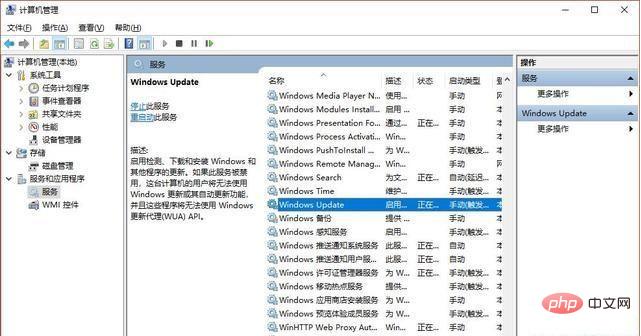
2. Dann müssen wir die temporäre Update-Cache-Datei löschen, den Ordner C:WindowsSoftwareDistribution öffnen (c ist die Systemfestplatte) und alle Dateien im Download- und löschen DataStore-Ordnerdokument.
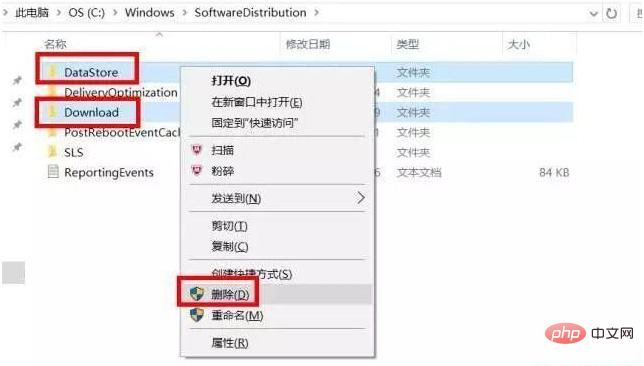
3. Öffnen Sie den Windows Update-Dienst erneut, nachdem Sie ihn gelöscht haben. Die Methode ist die gleiche wie bei den oben genannten Schritten zum Schließen.
Zweite Methode: BITS und andere zugehörige Dienste aktivieren
Wenn Sie nach dem Ausprobieren der ersten Methode immer noch nicht aktualisieren können, können Sie die nächsten Schritte ausprobieren: Bestätigen Sie BITS, Windows Ob Diensteinstellungen wie Update, Windows Installer und Softwareschutz sind aktiviert. Wenn es nicht eingeschaltet ist, müssen Sie es einschalten.
1. Klicken Sie zunächst auf das Startmenü, suchen Sie nach „Dienste“ und öffnen Sie es. Suchen Sie den Dienst „Background Intelligent Transfer Services“ und doppelklicken Sie, um ihn zu öffnen.
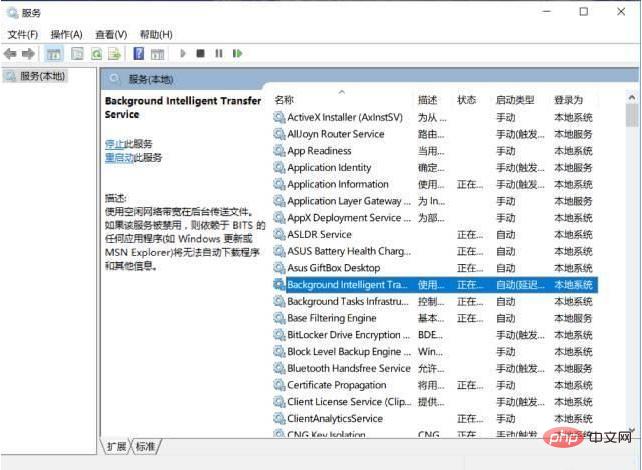
2. Klicken Sie auf die Registerkarte „Allgemein“, wählen Sie als „Starttyp“ die Option „Automatisch“ oder „Manuell“. Klicken Sie dann unter „Dienststatus“ auf die Schaltfläche „Aktivieren“, wählen Sie „Übernehmen“ und klicken Sie auf „OK“.
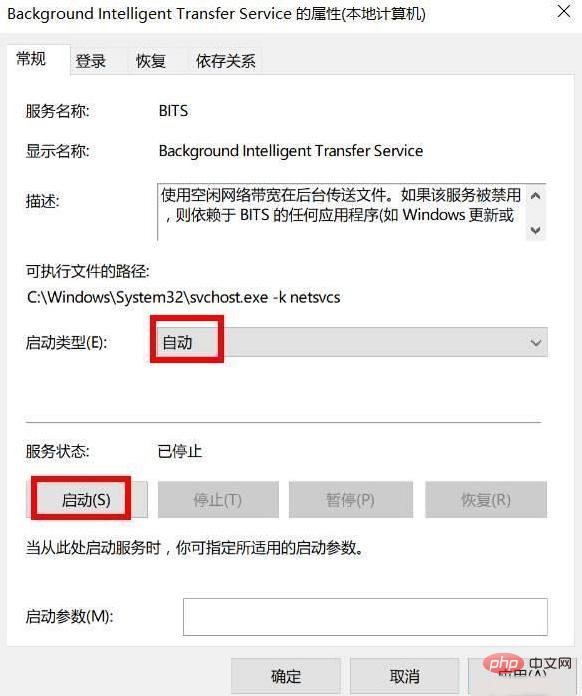
Verwenden Sie dann die gleiche Methode, um Dienste wie „Kryptografische Dienste“, „Softwareschutz“, „Windows Installer“ und „Windows Update“ zu aktivieren. Versuchen Sie zu diesem Zeitpunkt erneut Windows Update, um festzustellen, ob ein Problem vorliegt.
Der dritte Schritt: Reparieren Sie die Windows Update-Funktion
Wenn der Fehler der Windows Update-Funktion auch das Update-Fehlerproblem verursacht, kann die obige Methode das Problem immer noch nicht lösen , können Sie versuchen, die Windows Update-Funktion zu reparieren.
1. Führen Sie die CMD-Eingabeaufforderung als Administrator aus, geben Sie dann den folgenden Befehl ein und drücken Sie die Eingabetaste, um auszuführen: DISM.exe /Online /Cleanup-image /Restorehealth. Dieser Befehl kann beschädigte oder fehlende Windows-Systemdateien automatisch reparieren.

2. Warten Sie, bis der Scanvorgang 100 % erreicht hat (normalerweise dauert dieser Vorgang einige Minuten oder sogar länger). Wenn die Erkennung normal ist, wird „Kein Komponentenspeicherschaden erkannt, Vorgang erfolgreich abgeschlossen“ angezeigt.
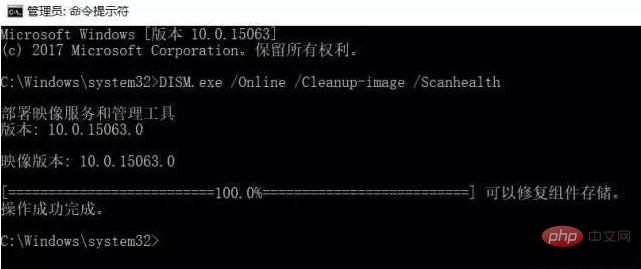
3. Geben Sie als Nächstes den folgenden Befehl ein und drücken Sie die Eingabetaste, um ihn auszuführen: DISM.exe /Online /Cleanup-image /Restorehealth
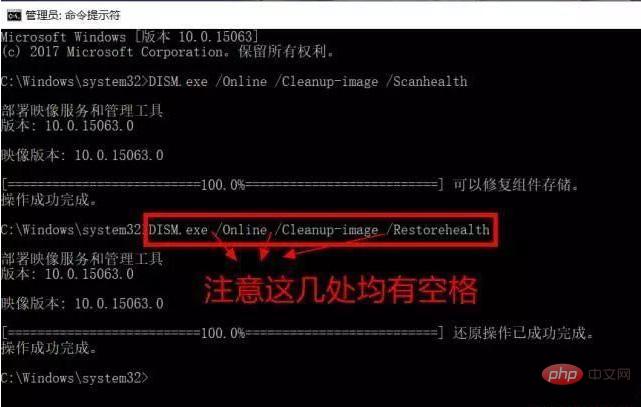
Warten Sie ebenfalls, bis der Fortschritt 100 % erreicht. Wenn unterwegs ein Problem auftritt, wird es automatisch behoben und „Wiederherstellungsvorgang erfolgreich abgeschlossen“ wird angezeigt. Schließen Sie nach Abschluss der oben genannten Reparaturen das Eingabeaufforderungsfenster. Öffnen Sie dann Windows-Einstellungen – Update und Sicherheit – Windows Update und führen Sie Windows Update erneut aus.
Hinweis: Wenn keine der oben genannten Methoden funktioniert, liegt möglicherweise ein Systemproblem vor. Es wird empfohlen, Dr. Han Installation Master zu verwenden, um das Win10-System mit einem Klick neu zu installieren.
Weitere FAQs finden Sie auf der chinesischen PHP-Website.
Das obige ist der detaillierte Inhalt vonWas tun, wenn das Win10-Update 1909 fehlschlägt?. Für weitere Informationen folgen Sie bitte anderen verwandten Artikeln auf der PHP chinesischen Website!

